
inshot编辑软件是一款专业级别的移动端视频编辑工具,让你可以在移动设备上完成堪比电脑端的专业级别视频编辑任务。超多功能自由使用,让你可以快速的完成视频和照片的编辑工作,有视频剪辑需求的用户可以下载这款应用,非常的强大好用。
一个非常强大的视频创建和编辑软件,允许用户自由地剪切视频和照片,根据自己的意愿。
无论是裁剪,编辑,将长视频分割成小视频,还是设置模糊的背景,为视频和照片添加更多创造性的颜色,只需按键即可轻松完成,使用方便。
请注意,Inshot不会降低输出视频的图像质量。在创建视频和照片时,您还可以在其他社交平台(如Friends Circle、Shake Tone、Fast Hand等)上一键共享它们。
同时,它还支持添加音乐、特效、模糊视频和图像、多个视频剪辑、快速裁剪、陡峭过渡效果、多个视频链接、自由顺序和位置设置等功能。
1.首先,我们要在手机中打开【inshot】,可以导入照片或视频,也可以进行拼图操作也可以把几个视频合成一个视频。
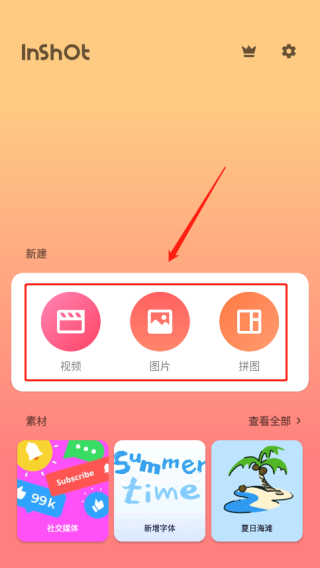
2.我们要先点击新建视频。如图在打开的界面中,选择第一个视频,点击右下角的对号,如图所示。
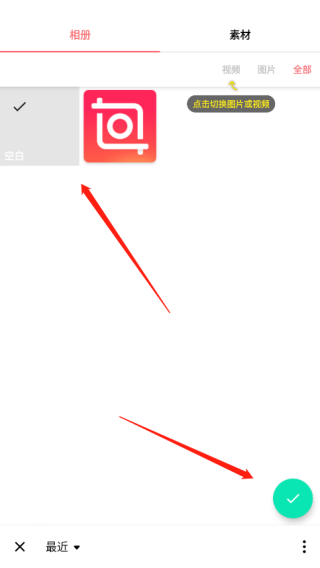
3.我们先点击视频,导入一个视频,然后进入视频编辑页面,现在就可以对视频进行剪切,调速,添加背景、滤镜、音乐、文字、贴纸等。

4.点击视频缩略图打开快捷菜单,可以调节视频音量等,视频编辑完成后,点击左下角的加号,在打开的界面,选择要合并的第二个视频,点击对号添加。
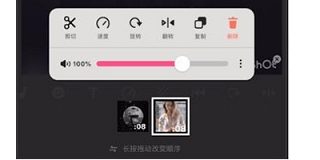
5.如果还有第三个视频,同样点击左下角的加号添加视频。视频添加完成后,点击右上角的保存,把合并的视频导出来。
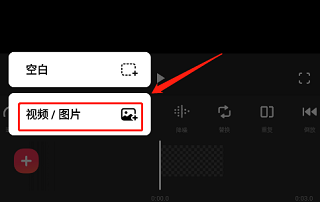
01. 界面介绍
左图中,点击右侧的「相机」图标,即可拍摄视频或照片。
接下来的就是三大主要功能:视频编辑、图片修改、拼图制定,这些功能将在后面详细讲述。
点击「素材」,能够发现很多好看又有趣的贴纸,部分需要会员才能够使用,但是免费的贴纸足够我们制作好看的内容,而且素材更新地很快,还有相应的节日贴纸了。
02. 制作Vlog
① 导入视频
在主界面点击「视频」,即可找到本地视频内容。在这里点击所需要内容后,再一次点击「剪刀」图标,即可进行第一次的粗剪。剪辑完后,点击右下角的「打钩」符号,表示完成。
小提示:该软件没有草稿箱,新建视频项目后,之前的草稿将会被替换。
② 编辑界面
拍摄完成或导入后,进入编辑界面。需要添加新素材的时候,可点击左下角的「+」符号即可。
制作Vlog最重要的是剪辑。点击「剪辑」,有以下三个功能:
剪两头:可以掐头去尾,保留视频内容
剪中间:从中间剪切,删除中间多余的部分,保留视频内容
拆分:将视频重新分段剪开,形成独立视频
小提示:其中「多重拆分」是针对长视频剪辑进行多段式剪辑,只需将拆分线对准某个时间段中。
双指开合可以缩放时间轴,这是inshot的一种分镜头编辑的优势。
如左图所示,在时间轴上,任意点击某个时间段,即可单独对该视频编辑,点击「…」符号,可以将对该视频的操作全部应用在所有视频中。
如右图所示,点击「画布」的时候,我们可以改变视频的画幅比例,以此适应不同的平台。选择某种套框,可以制作出画中画的效果。
另外,画框大小,可使用双指开合进行调整。
③ 滤镜和特效
如果不喜欢视频中的背景,如左图所示,我们可以点击主界面的「背景」修改。
「inshot」拥有很多有趣的特效和滤镜,调节滤镜的操作,如右图所示:
其中「调节」的内容和修饰照片功能是相差无几的,因此在这里暂时不展开。以下是我使用三种不同特效加工的视频片段:
④ 字幕和贴纸
点击「贴纸」,可以发现这里的大部分贴纸在视频界面中,都是GIF动图。
左图所示,选中一个贴纸后,就会出现在视频预览区,长按贴纸即可拖动位置,点击右上角的「打钩」符号表示确定贴纸的大小和位置。
右图所示,在「播放时间条」上双指开合可以缩放贴纸整个播放时间长度,最后打钩即可完成。
点击「T」符号,即可添加字幕。
如左图所示,在「文本选项」中,可以修改文本颜色、边框、阴影、标签等,点击「打钩」符号即可完成。修改字幕的大小、位置和播放时间长度和以上修改贴纸的操作是相同的。
另外,字体样式更多适用于英文输入和数字输入,对于中文输入比较不友好。
小提醒:字幕输入后,字幕内容不容易修改。建议在其他平台先写好,再复制-黏贴。
点击右上角的「保存」按钮,即可保存Vlog。
03. 修饰照片
其实写到这里,你会发现:inshot关于视频、照片和拼图的三个功能的操作界面都是基本相同的。
因此修饰照片,我们更多是用到「调节」功能,其中几个功能如:亮度、对比度、褪色和暗角等,我觉得会比较常用到。
它毕竟不是专门用来修图的软件,可以理解它属于简单粗暴的修图工具。在此,向大家介绍几个我比较熟悉的高阶后期应用:波辣修图、Snapseed、SKRWT、VSCO。
04. 拼图心得
我觉得拼图有时候就像在制作手账本一样,我们可以贴很多贴纸,可以写点文字,可以张贴照片。
视频剪辑,支持合并、分割以及编辑拍摄的视频;
图片剪辑,在此可以完成照片的美化、编辑与调整;
完整滤镜,这里为视频和照片收集了足够的滤镜;
声音效果,声音的背景效果可以自由的切换;
一键分享,制作好的视频和照片可以一键分享到朋友圈、微博;
保存素材,可以把制作视频的素材保存在手机上。
主要功能包括剪辑、剪切、拆分、合并和压缩视频,拥有丰富的滤镜、特效和贴纸表情等。
可以为视频添加音乐、文字和贴纸等创意元素,不会降低导出视频的画质。
同时还支持图片编辑和拼图,可在完成后一键分享至其他社交平台。
需要网络放心下载免谷歌商店
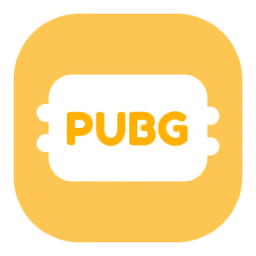
为各种游戏进行全面的辅助

原神辅助
让原神玩家轻松的使用辅助工具
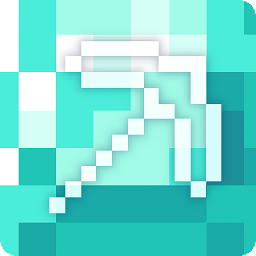
工具2023游戏辅助app
让我的世界玩家快速的开启各种辅助
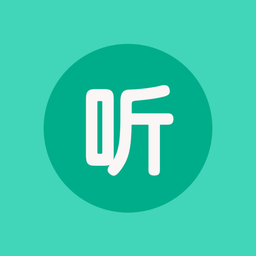
真人听书软件不要会员的听书软件小说听书软件自动连播有声小说软件
为大家带来了很多有声小说资源
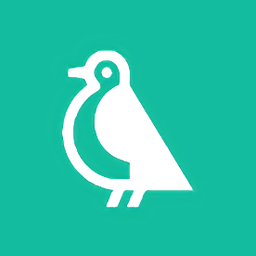
听书2023不要会员的听书软件小说听书软件自动连播有声小说软件
让大家免费听全网的有声书资源
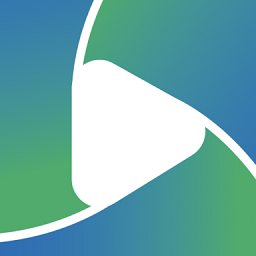
看电视剧免费不要会员的影视剧软件免费看视频山海视频
让大家日常免费追各种各样的剧
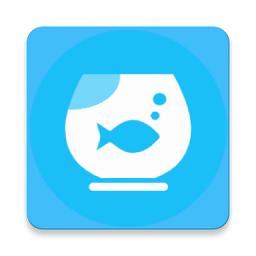
视频看电视剧免费不用会员的追剧软件免费追剧影视大全
线上拥有非常多样的影视剧资源
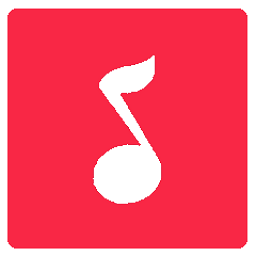
手机上好用的播放器高品质无损音乐听歌免费的音乐软件不受版权的听歌软件
带来了海量的免费音乐资源

视频看电视剧免费不要会员的影视剧软件免费追剧影视大全
为大家准备了丰富的影视剧资源

看电视剧免费不用会员的追剧软件免费追剧影视大全苹果手机追剧免费软件
为大家准备了多种播放源
专业级别的视频编辑软件